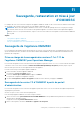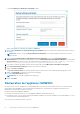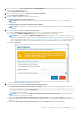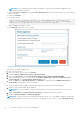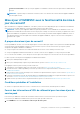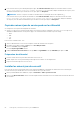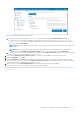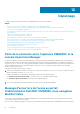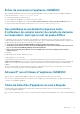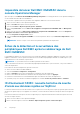Install Guide
Figure 11. Assistant de mise à jour du correctif
a. Pour effectuer la mise à jour à l’aide de linux.dell.com, dans la boîte de dialogue URL du référentiel, indiquez les
informations d’URL au format http://linux.dell.com/repo/omimssc-scom/<version du correctif> https://linux.dell.com/repo/
omimssc-scom/latest/ et, si nécessaire, indiquez les détails du serveur proxy et les informations d’identification pour accéder au
serveur, puis cliquez sur Enregistrer.
REMARQUE :
Si nécessaire, saisissez les informations du serveur proxy et les informations d’identification pour accéder au
serveur proxy.
REMARQUE : Une fois le lien de l’URL du référentiel modifié, définissez l’URL du référentiel sur une URL par défaut en
cliquant sur le bouton Rétablir le référentiel par défaut dans le coin inférieur droit, puis cliquez sur Enregistrer.
b. Pour effectuer la mise à jour à l’aide du package hors ligne, dans le champ URL du référentiel , indiquez les informations d’URL du
référentiel http où se trouve le RPM de mise à jour du correctif.
3. Cochez la case Vérifier la présence de mises à jour. Les versions actuelles d’OMIMSSC et du correctif s’affichent.
4. Cliquez sur Appliquer, puis sur OK.
5. Accédez à Paramètres > Journaux > dans le répertoire upgradelogs. Pour afficher ou télécharger les fichiers journaux de mise à
niveau du correctif, sélectionnez le répertoire <numéro de version du correctif>, par exemple le répertoire 7.1.1.2035 pour afficher
ou télécharger les fichiers journaux de mise à niveau du correctif.
6. Ouvrez une session sur le portail d’administration, puis supprimez l’historique du cache du navigateur.
7. Une fois la mise à jour du correctif terminée, redémarrez manuellement l’appliance.
Pour plus d’informations à propos de la création de référentiels de mise à jour de correctif, reportez-vous à la section À propos de la mise à
jour du correctif.
Sauvegarde, restauration et mise à jour d’OMIMSSC
67